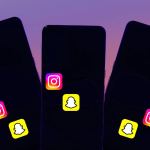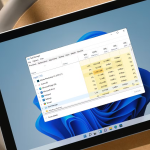Η αργή απόδοση του Εξερεύνηση Αρχείων στα Windows είναι ένα κοινό πρόβλημα που μπορεί να επηρεάσει την καθημερινή εργασία και την παραγωγικότητα. Εάν παρατηρείτε ότι η Εξερεύνηση Αρχείων καθυστερεί ή έχει καθυστερήσεις στην πλοήγηση στους φακέλους ή στην προβολή αρχείων, υπάρχουν αρκετοί τρόποι για να το διορθώσετε.
1. Καθαρισμός του ιστορικού και της προσωρινής μνήμης
Η προσωρινή μνήμη και το ιστορικό των αρχείων μπορεί να προκαλέσουν καθυστερήσεις στην Εξερεύνηση Αρχείων. Για να τα καθαρίσετε:
- Ανοίξτε την Εξερεύνηση Αρχείων και κάντε κλικ στην Επιλογή > Αναζήτηση.
- Κάντε κλικ στο Καθαρισμός ιστορικού αναζητήσεων και στη συνέχεια επανεκκινήστε την Εξερεύνηση Αρχείων.
Αυτό μπορεί να βοηθήσει στην απομάκρυνση περιττών δεδομένων που καθυστερούν τη λειτουργία.
2. Απενεργοποίηση της προβολής των thumbnail
Τα thumbnail (εικονίδια μικρογραφιών) χρησιμοποιούνται για την προβολή προεπισκόπησης αρχείων, αλλά μπορεί να επιβαρύνουν την απόδοση, ειδικά αν έχετε μεγάλο αριθμό αρχείων. Για να τα απενεργοποιήσετε:
- Ανοίξτε το Πίνακας Ελέγχου και μεταβείτε στην ενότητα Σύστημα και Ασφάλεια.
- Επιλέξτε Σύστημα και κάντε κλικ στην Προχωρημένες ρυθμίσεις συστήματος.
- Στην καρτέλα Ρυθμίσεις συστήματος, κάντε κλικ στην επιλογή Ρυθμίσεις κάτω από την Απόδοση.
- Στην επόμενη οθόνη, επιλέξτε Απενεργοποίηση εμφάνισης μικρογραφιών.
3. Ενημέρωση των Windows και των οδηγών
Αρκετές φορές, οι καθυστερήσεις μπορεί να οφείλονται σε προβλήματα με την έκδοση του λειτουργικού συστήματος ή τους οδηγούς. Βεβαιωθείτε ότι τα Windows είναι πλήρως ενημερωμένα και ότι οι οδηγοί της κάρτας γραφικών ή των αποθηκευτικών συσκευών είναι στην πιο πρόσφατη έκδοση.
- Μεταβείτε στις Ρυθμίσεις > Ενημέρωση και ασφάλεια > Έλεγχος για ενημερώσεις.
- Ελέγξτε και ενημερώστε τους οδηγούς σας μέσω του Device Manager (Διαχείριση Συσκευών).
4. Απενεργοποίηση της λειτουργίας Quick Access
Η λειτουργία Quick Access στα Windows ενδέχεται να καθυστερεί την απόδοση όταν είναι γεμάτη με πολλές συντομεύσεις και πρόσφατα χρησιμοποιημένα αρχεία. Για να την απενεργοποιήσετε:
- Ανοίξτε την Εξερεύνηση Αρχείων.
- Κάντε κλικ στην Αρχική > Επιλογές.
- Στην καρτέλα Γενικά, απενεργοποιήστε την επιλογή Εμφάνιση πρόσφατων αρχείων και Εμφάνιση συχνά χρησιμοποιούμενων φακέλων.
5. Έλεγχος για σφάλματα δίσκου
Αν ο σκληρός δίσκος σας έχει λάθη ή κακή κατάσταση, μπορεί να προκαλεί καθυστερήσεις στην Εξερεύνηση Αρχείων. Εκτελέστε έναν έλεγχο σφαλμάτων:
- Ανοίξτε Αυτοματισμοί > Διαχείριση Δίσκων.
- Κάντε δεξί κλικ στον δίσκο και επιλέξτε Ιδιότητες > Εργαλεία > Έλεγχος.
Ακολουθώντας αυτά τα βήματα, μπορείτε να μειώσετε τις καθυστερήσεις και να βελτιώσετε την απόδοση του Εξερεύνηση Αρχείων στα Windows.